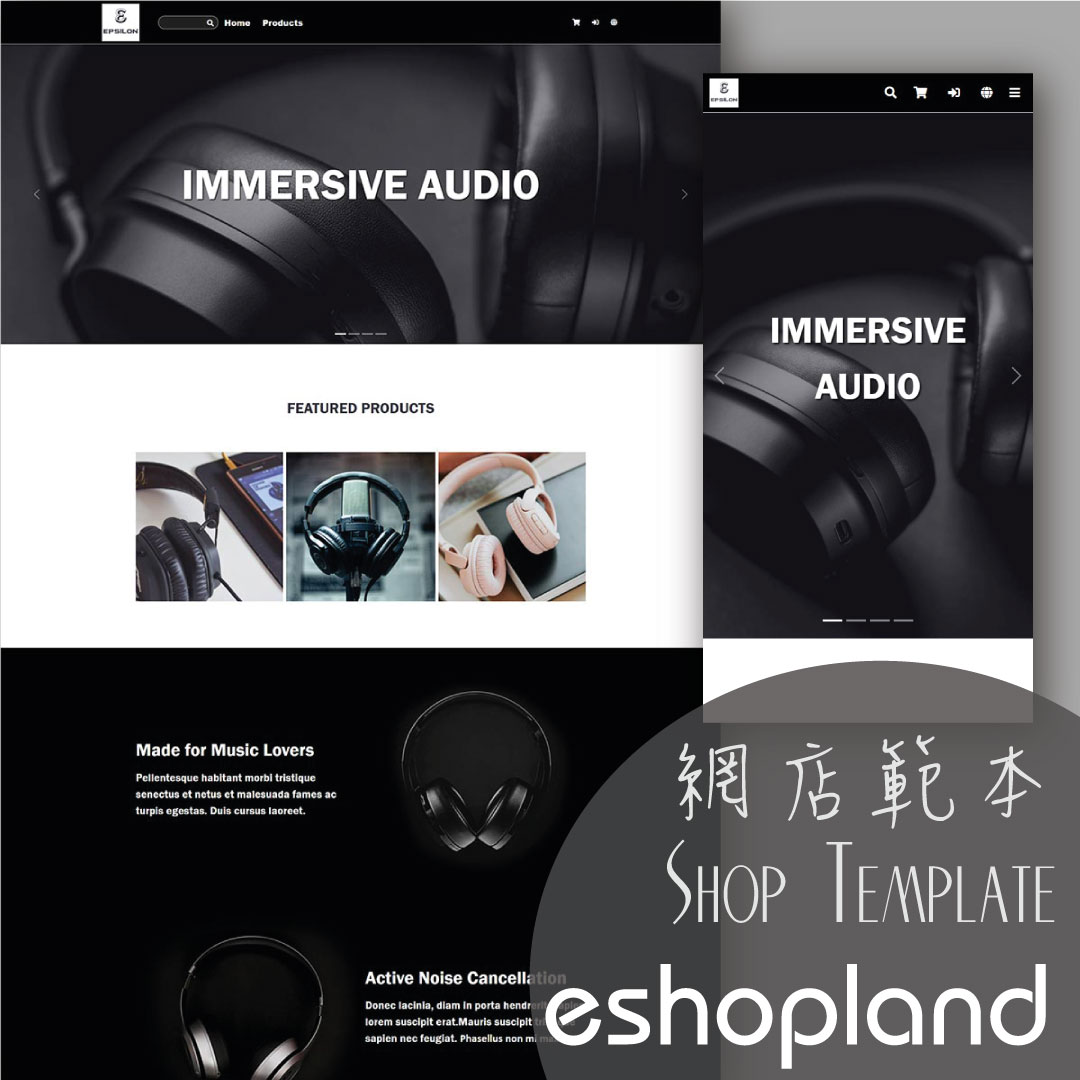進階頁尾設計
為了讓商家能設計更個性化的網店網頁,eshopland 佈局設計工具已加入進階頁尾設計元素,讓商家自訂網店尾單(footer)的設計風格,以配合整體的設計效果。
1. 進入佈局設計工具
前往主控台 > 設計 > 頁面,
選擇任何頁面進入頁面設置,
按編輯  以進入佈局設計工具。
以進入佈局設計工具。
2. 進階頁尾設計
在左側工具列展開頁尾選單列。
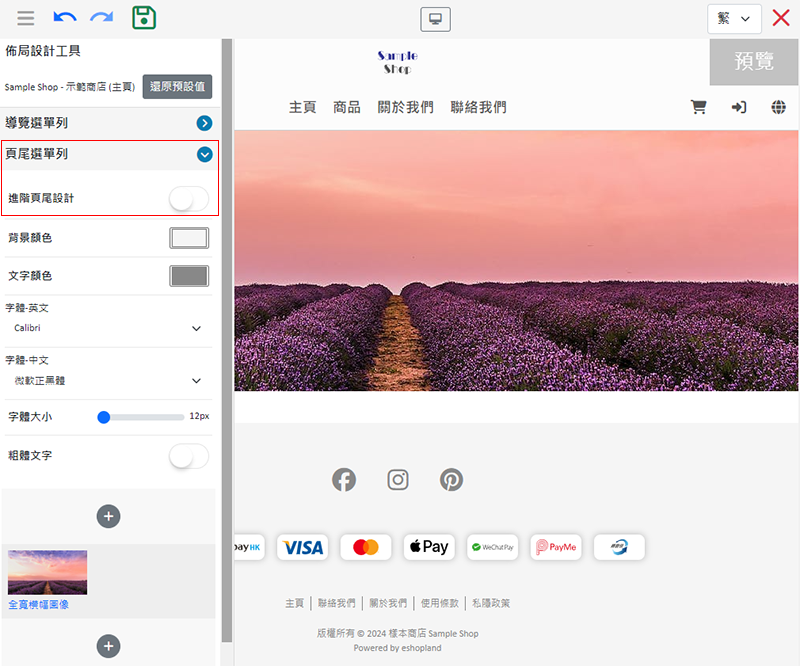
啟用  進階頁尾設計。
進階頁尾設計。
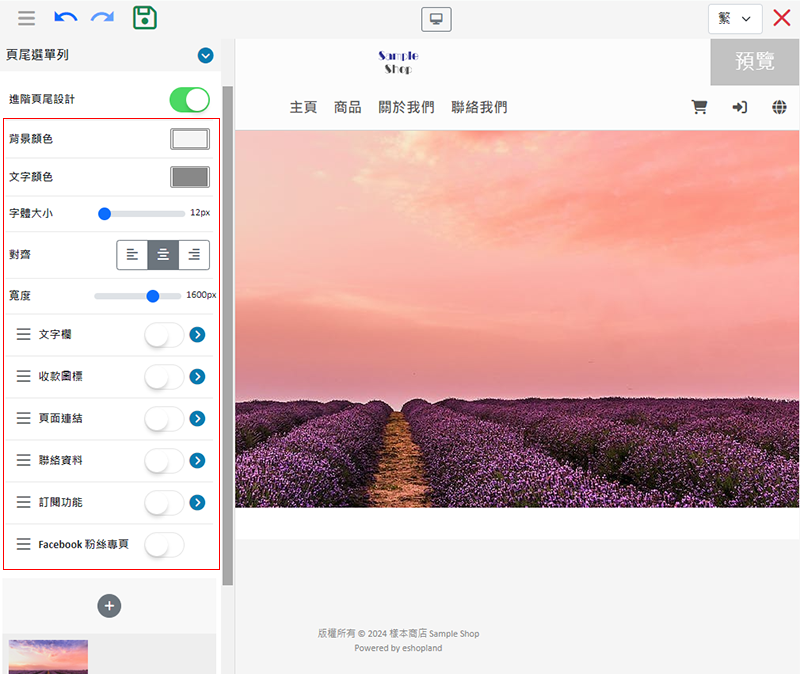
3. 頁尾背景及文字顏色
背景顏色
可直接點選顏色,或輸入 RGB、HEX 顏色代碼。
文字顏色
可直接點選顏色,或輸入 RGB、HEX 顏色代碼。
設定頁尾的版權所有及「Powered by eshopland」文字的顏色。
字體大小
設定頁尾文字的字體大小。
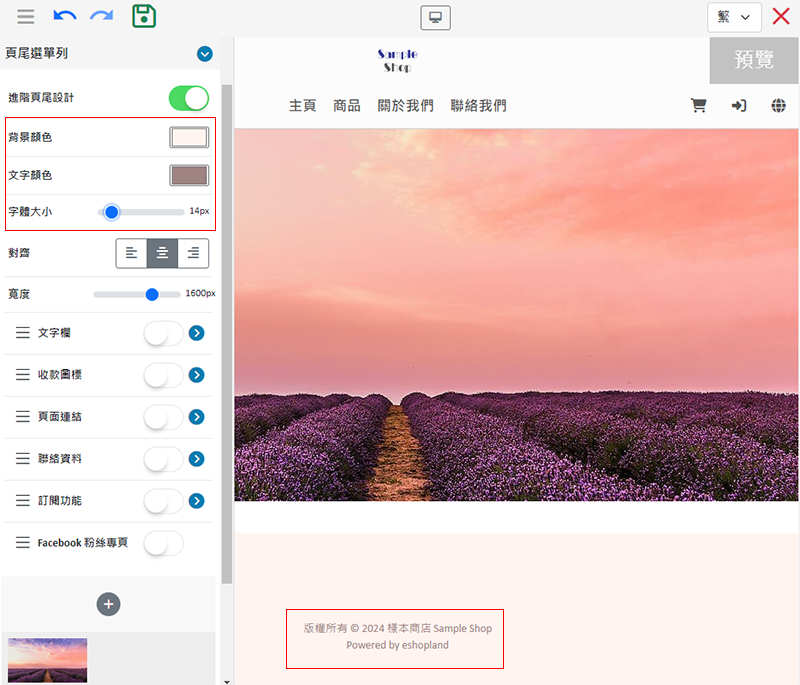
對齊
設定頁尾文字的位置為「靠左」、「置中」或「靠右」。
寬度
設定頁尾內容在桌面版上顯示的寬度。
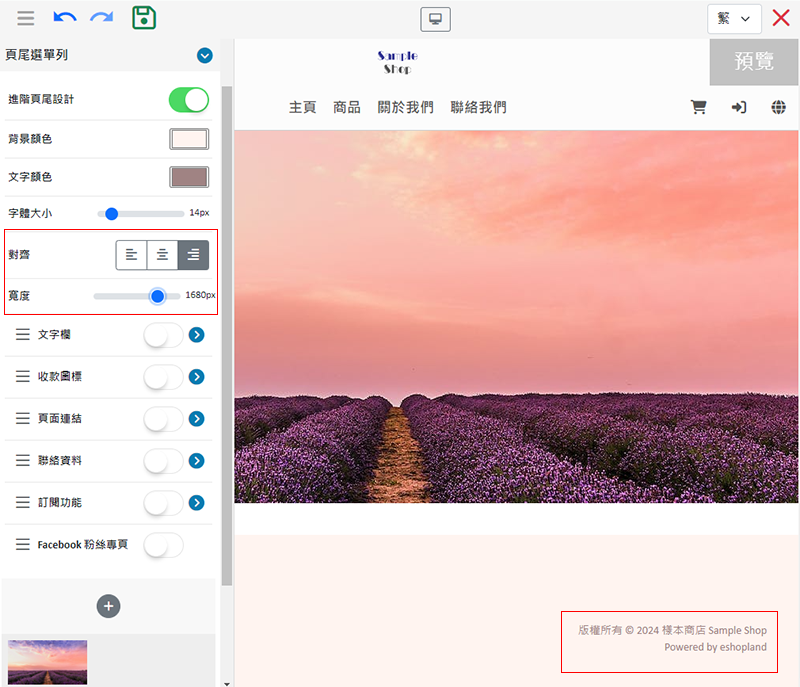
4. 頁尾設計
系統支援自主加入以下指定頁尾設計元件:
文字欄
收款圖標
頁面連結
聯絡資料
訂閱功能
Facebook 粉絲專頁
拖拉(drag & drop)移動  元件,可以重新排列元件的次序。
元件,可以重新排列元件的次序。
停用  元件可在頁尾上隱藏該元件。
元件可在頁尾上隱藏該元件。
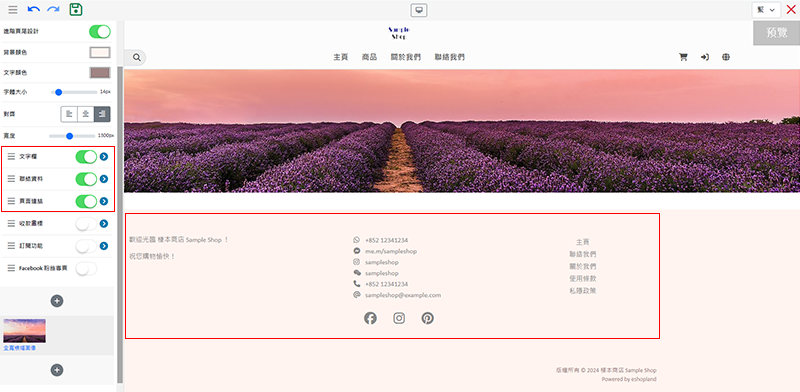
5. 文字欄元件
商家可以利用文字欄元件,輸入網店簡介、商品特色或其他資料。
啟用  及展開文字欄元件,
及展開文字欄元件,
按編輯  可進入多功能文字欄。
可進入多功能文字欄。
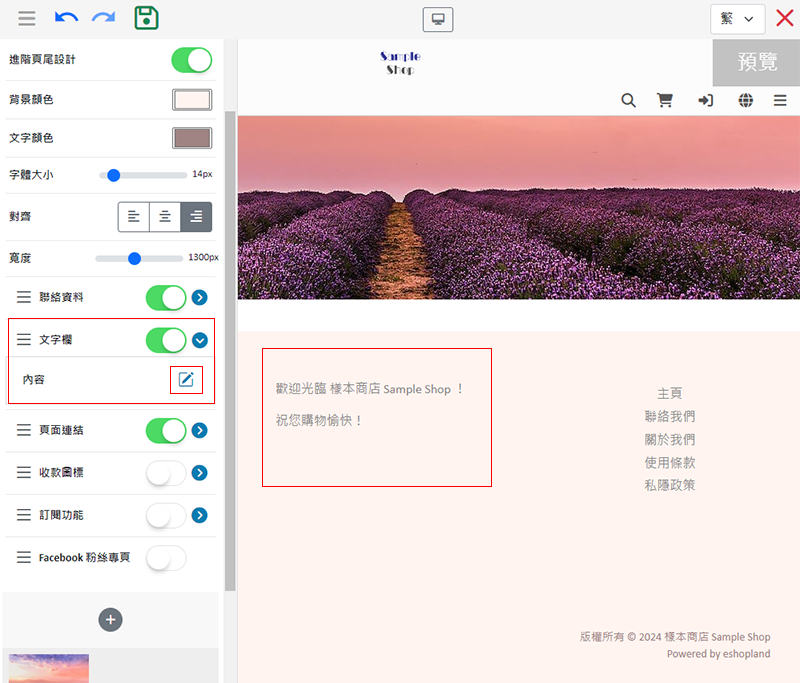
您可以在多功能文字欄內自訂文字內容。
完成後確定  套用文字內容。
套用文字內容。
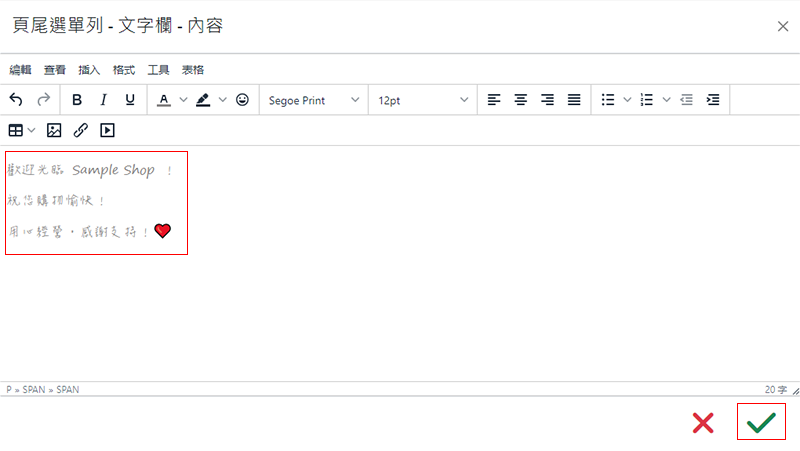
6. 收款圖標元件
啟用  及展開收款圖標元件,可自訂收款圖標:
及展開收款圖標元件,可自訂收款圖標:
位置(是否「置底」)
設計(外框、圖角、陰影及底色)
大小(寬度及高度)
對齊(「靠左」、「置中」或「靠右」)
系統會按照網店的收款設定(主控台 > 設定 > 收款),自動顯示及排列收款圖標。
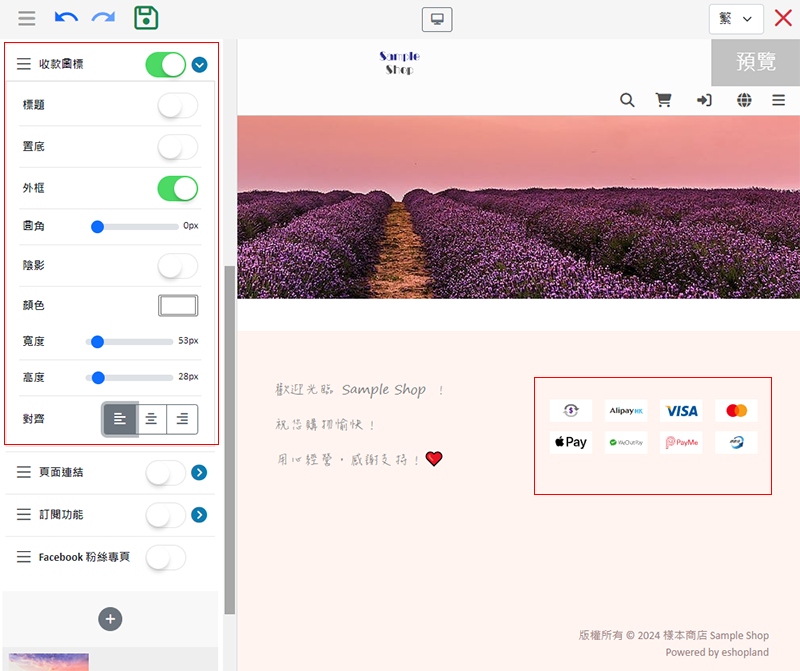
啟用  收款圖標元件的「標題」功能,可自訂收款圖標「標題」:
收款圖標元件的「標題」功能,可自訂收款圖標「標題」:
標題文字內容
標題文字設計(顏色、字體大小、行高、粗體)
標題文字位置(「靠左」、「置中」或「靠右」)
標題文字底線設計(顏色、尺寸)
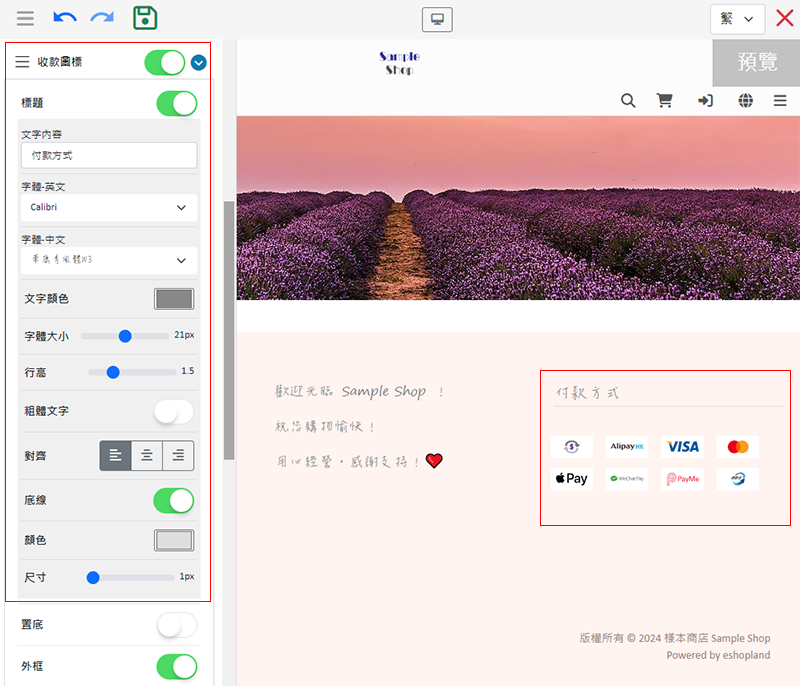
以下為示範例子:
- 收款圖標設為「置底」及「靠右」。
- 啟用  收款圖標元件的「標題」及「底線」功能,不輸入標題文字內容。
收款圖標元件的「標題」及「底線」功能,不輸入標題文字內容。
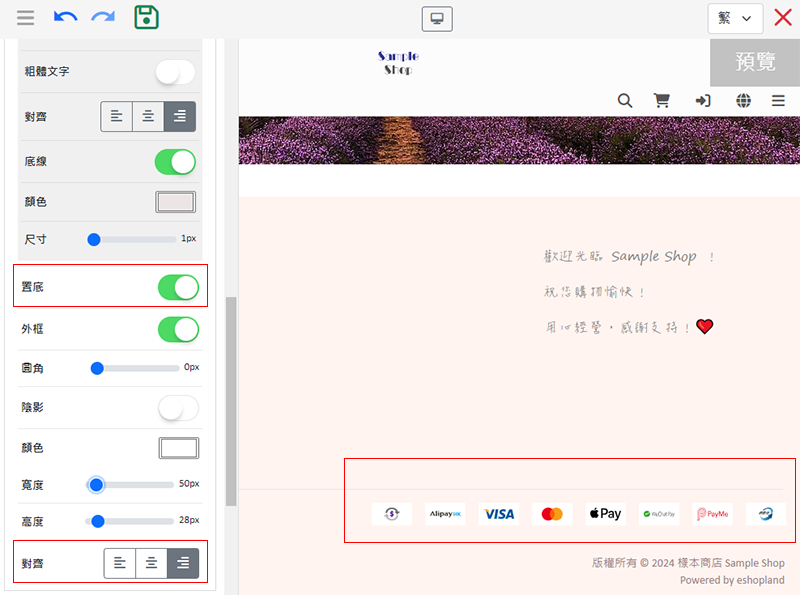
7. 頁面連結元件
啟用  及展開頁面連結元件,可自訂頁面連結元件:
及展開頁面連結元件,可自訂頁面連結元件:
文字設計(字體、顏色、字體大小、行高、粗體)
對齊(「靠左」、「置中」或「靠右」)
系統會按照網店的頁尾選單項目設定(主控台 > 設計 > 偏好),自動顯示及排列頁面連結。
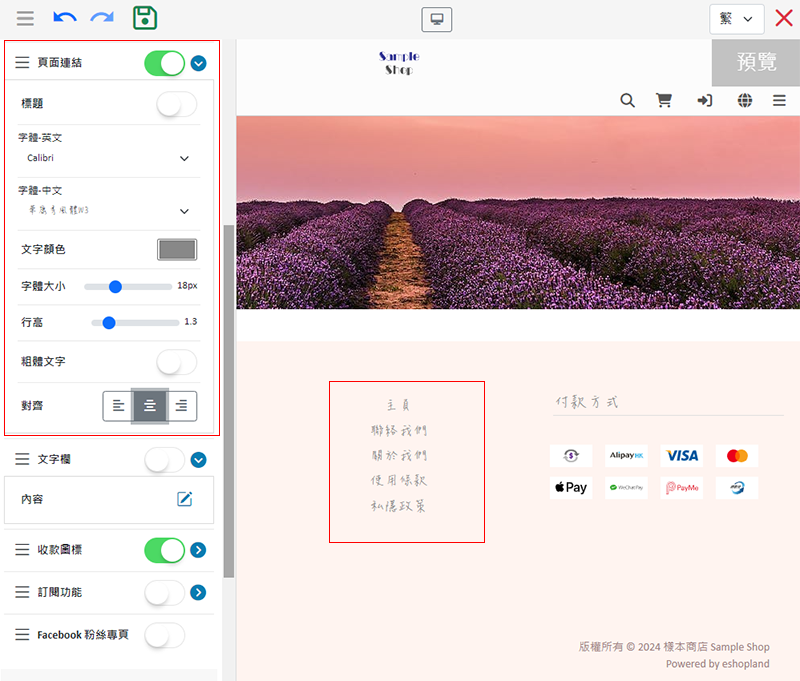
啟用  頁面連結元件的「標題」功能,可自訂頁面連結「標題」:
頁面連結元件的「標題」功能,可自訂頁面連結「標題」:
標題文字內容
標題文字設計(顏色、字體大小、行高、粗體)
標題文字位置(「靠左」、「置中」或「靠右」)
標題文字底線設計(顏色、尺寸)
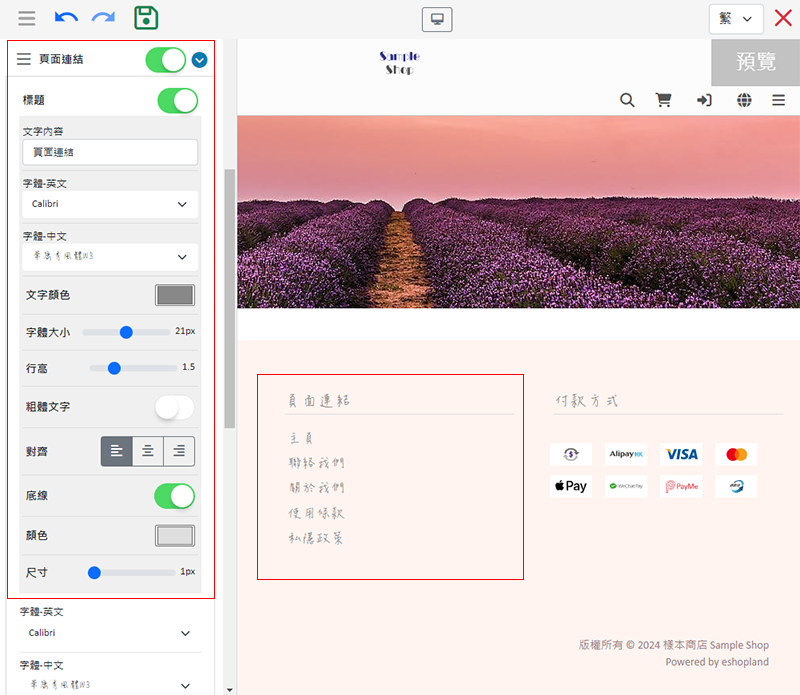
8. 聯絡資料元件
啟用  及展開聯絡資料元件,可自訂聯絡資料元件:
及展開聯絡資料元件,可自訂聯絡資料元件:
文字設計(字體、顏色、字體大小、行高、粗體)
對齊(「靠左」、「置中」或「靠右」)
系統會按照網店的客服功能按鈕的聯絡資料,及社交媒體設定(主控台 > 設計 > 偏好),自動顯示及排列聯絡資料。
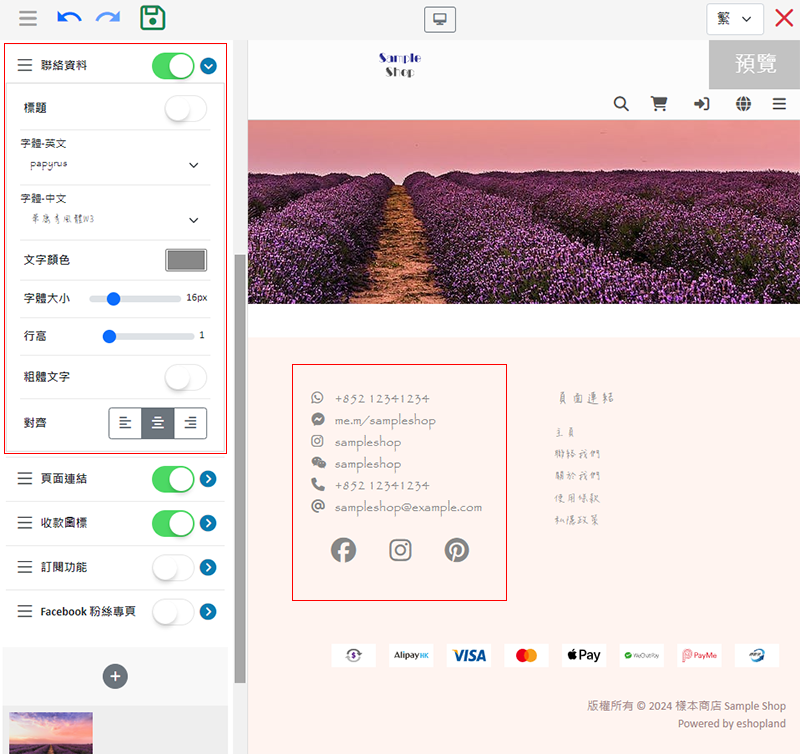
啟用  聯絡資料元件的「標題」功能,可自訂聯絡資料「標題」:
聯絡資料元件的「標題」功能,可自訂聯絡資料「標題」:
標題文字內容
標題文字設計(顏色、字體大小、行高、粗體)
標題文字位置(「靠左」、「置中」或「靠右」)
標題文字底線設計(顏色、尺寸)
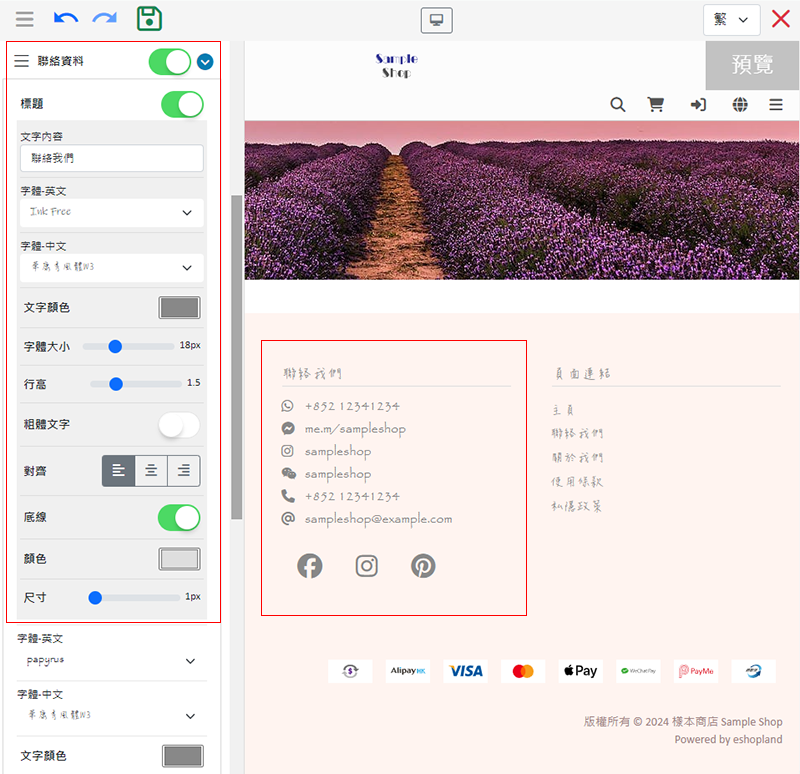
9. 訂閱功能
啟用  訂閱功能元件,可自訂訂閱功能元件:
訂閱功能元件,可自訂訂閱功能元件:
按編輯  可進入多功能文字欄,輸入文字內容。
可進入多功能文字欄,輸入文字內容。
接受訂閱方法(電郵、WhatsApp)
訂閱方法設計(輸入框文字顏色、按鈕顏色)
對齊(「靠左」、「置中」或「靠右」)
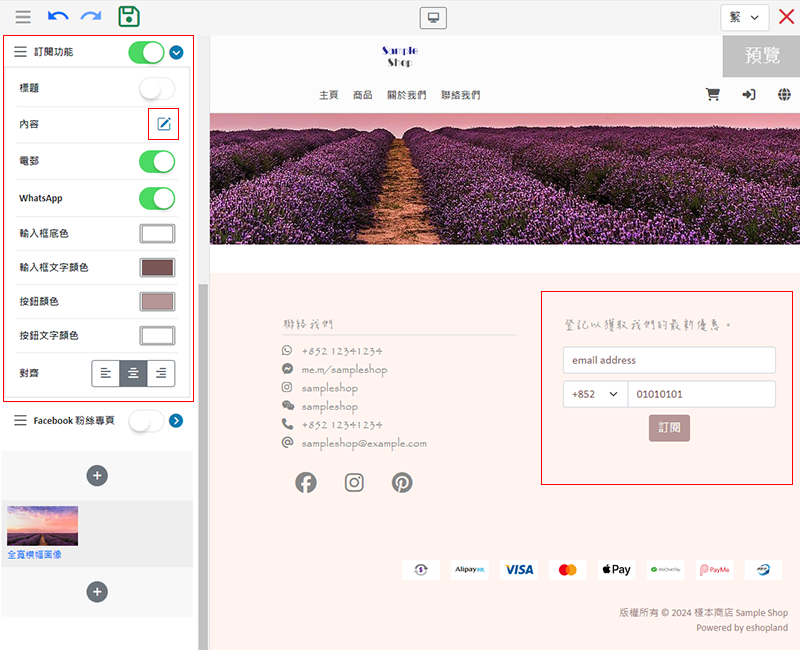
啟用  訂閱功能元件的「標題」功能,可自訂聯絡資料「標題」:
訂閱功能元件的「標題」功能,可自訂聯絡資料「標題」:
標題文字內容
標題文字設計(顏色、字體大小、行高、粗體)
標題文字位置(「靠左」、「置中」或「靠右」)
標題文字底線設計(顏色、尺寸)
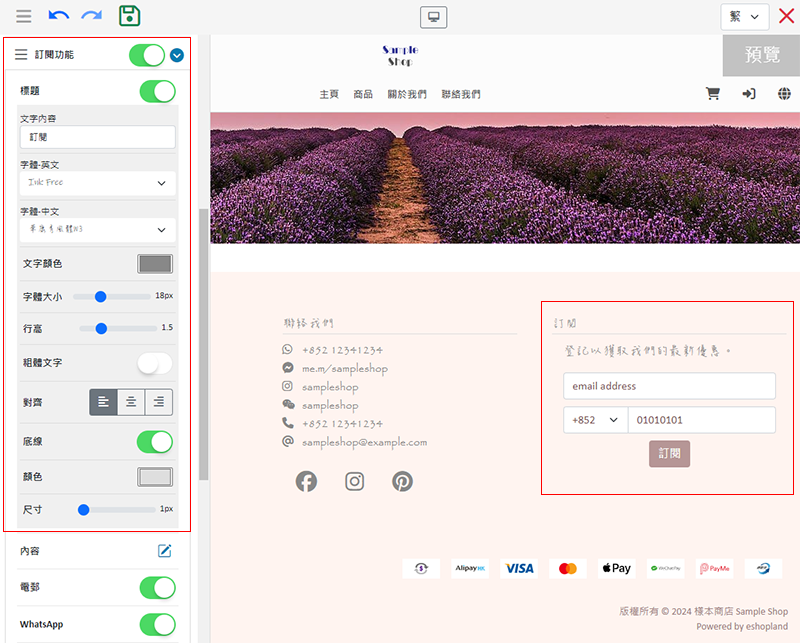
10. Facebook 粉絲專頁
將 Facebook 粉絲專頁加到網店的頁尾,可以在您的網店推廣您的 Facebook 公開專頁。
啟用  Facebook 粉絲專頁元件。
Facebook 粉絲專頁元件。
對齊(「靠左」、「置中」或「靠右」)
系統會按照網店的社交媒體設定(主控台 > 設計 > 偏好),自動顯示您的 Facebook 粉絲專頁。
您必須先在社交媒體設定輸入正確的 Facebook 粉絲專頁連結,進階尾頁設定的「Facebook 粉絲專頁」元件按鈕才會出現。
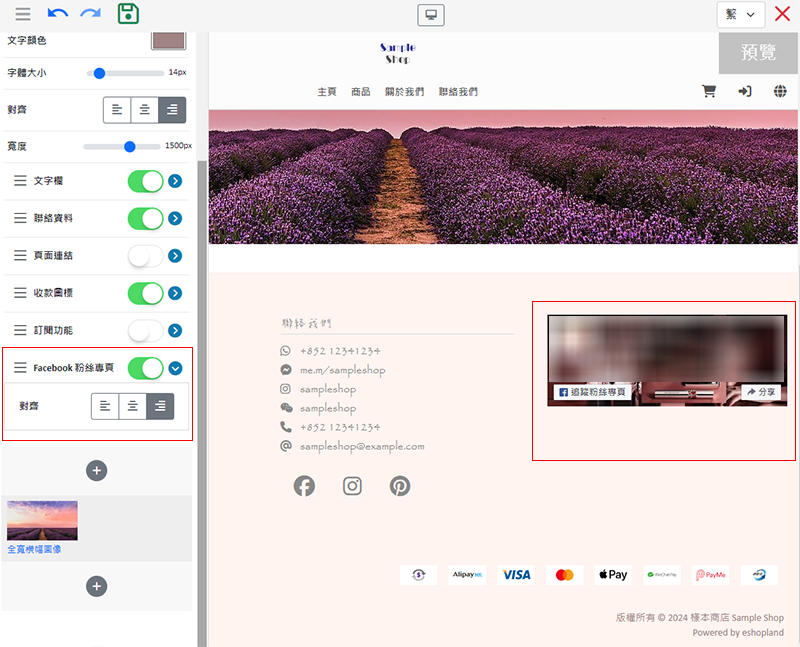
11. 套用設定
完成設定後按確認  套用設定。
套用設定。
延伸閱讀
分類列表設計
如果您加入「所有分類及商品」區塊,或選用「所有分類及商品」為「商品」頁的設計,為分類列表添加設計元素,有助顧客按照分類瀏覽網店上的商品,同時可以配合網頁的設計風格,展現網店的獨特個性。注意:在設計分類... [閱讀更多]
繁簡體中文快速轉換
為方便您需要同時輸入繁體中文及簡體中文內容,eshopland特設了繁簡互換功能,讓您在輸入中文內容時,可以快速互換及複製繁體中文及簡體中文內容。1. 繁轉簡功能首先,在繁體中文欄位上輸入所需的繁體... [閱讀更多]
開始直播自動接單
已加購「直播自動接單」功能的商家,只要在 eshopland 網店後台完成簡單設定,就可以在進行 Facebook 專頁或 Instagram 商業帳號直播時,自動實時接收顧客觀看直播時的留言下單。以... [閱讀更多]
追蹤工具 – Facebook 像素
在 eshopland 網店平台加入 Meta像素 (原名為 Facebook 像素 / Facebook Pixel),有助了解顧客在您的網店的行為,例如顧客將商品加到購物車,或購買商品,以便您策劃... [閱讀更多]